标签:显示 存储 操作 mib 三台 根据 mamicode tin 不能
在进行静态路由配置的实验之前,我们先要了解什么是静态路由,并且知道静态路由是如何工作的!实验流程
一、配置路由器和PC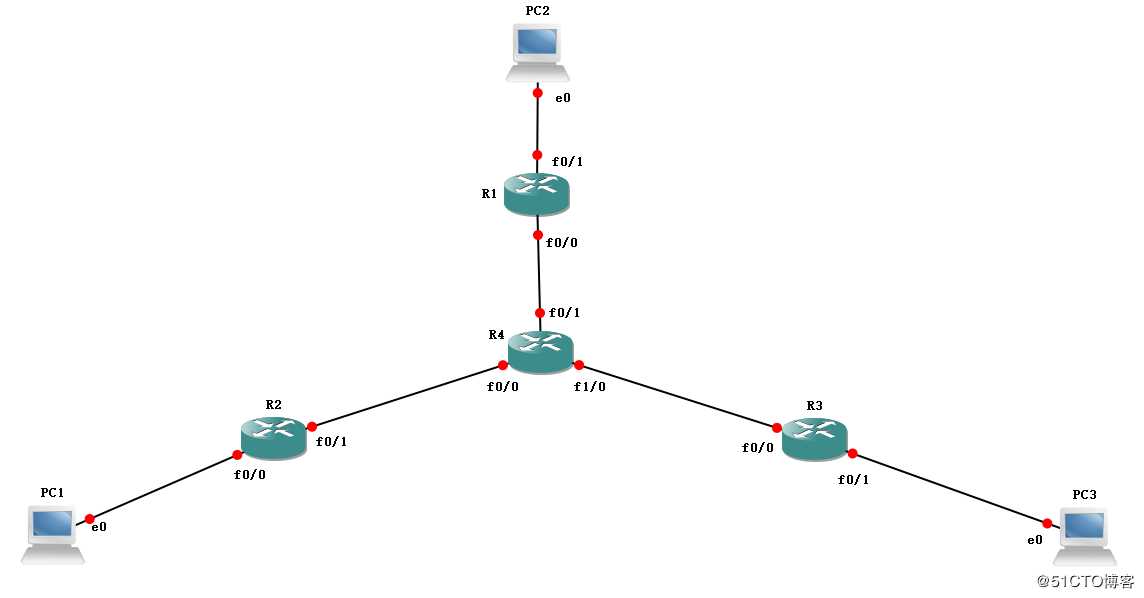
这张图表明的是我们今天要做的静态路由实验。三台PC连接四台路由器,如图所示,我们要如何操作才能实现PC1、PC2、PC3之间互联互通呢?
首先在GNS3中,我们按照图片配置好PC和路由器。显示每一个端口的名称。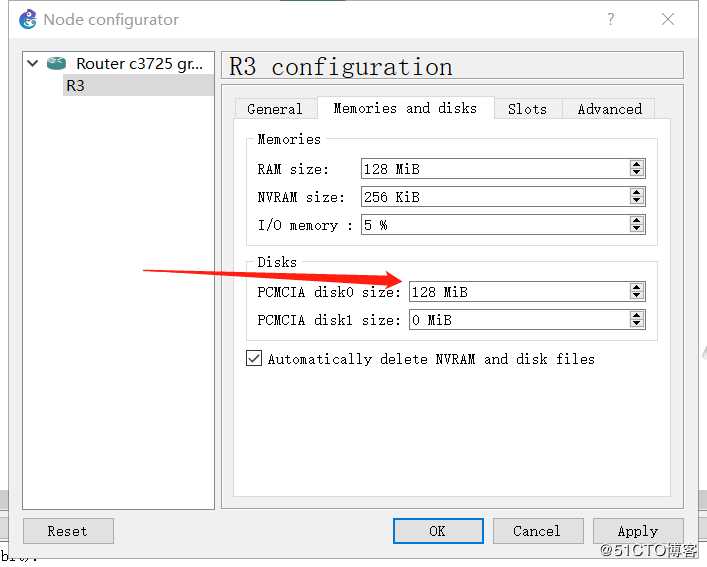
为每一个路由器添加128 MiB的内存容量,用于存储路由表信息。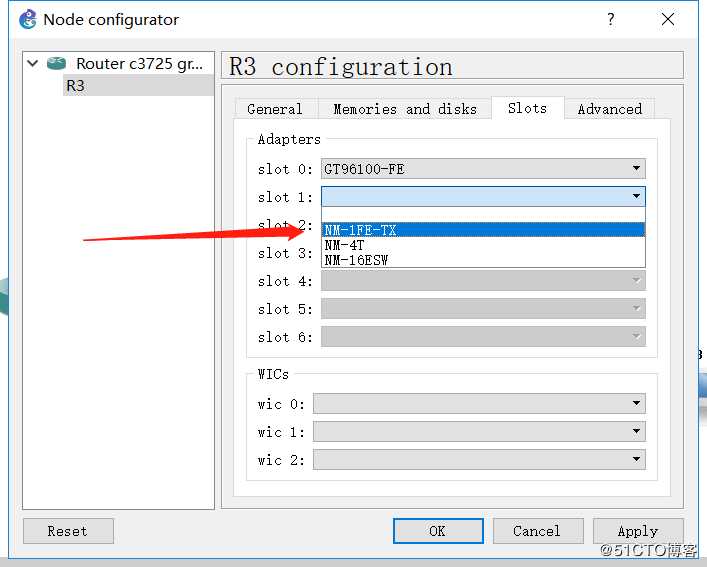
每个路由器默认的端口是两个,而在我们的实验中,路由器R4与另外三个路由器连接,所以我们在配置时要帮R4配置多一个端口。注意!!!!配置路由器的过程必须在整个系统没有开机的状态下配置。配置完成后就可以开机了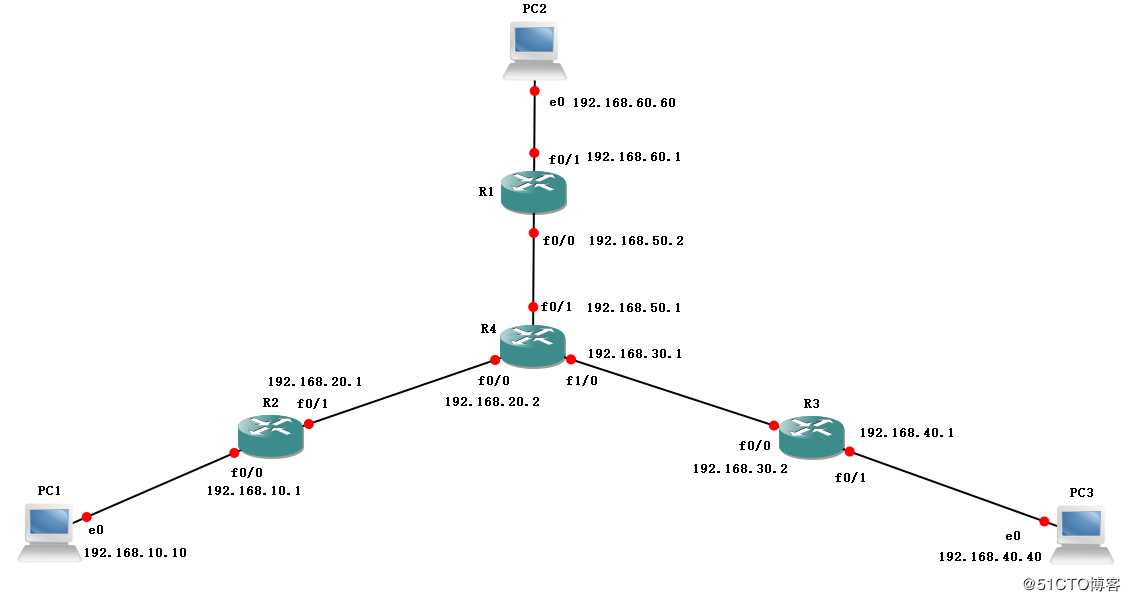
二、为每个PC机和路由器的每个端口设定一个IP地址,相连的两个端口之间的IP地址必须在同一网段,否则不会相通!
三、为每一个路由器端口以及三个PC端口设置IP地址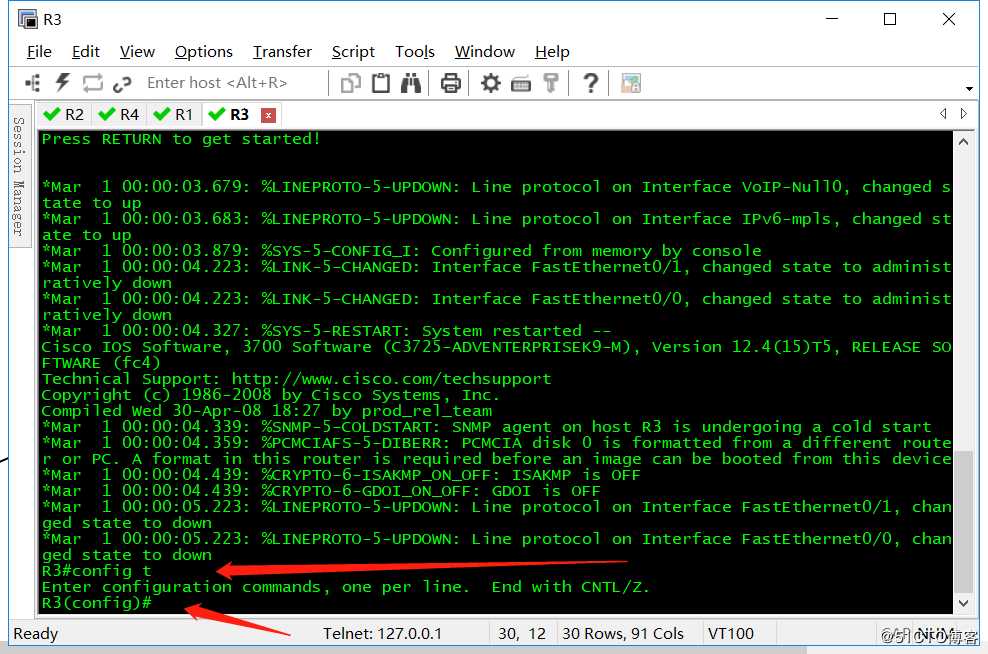
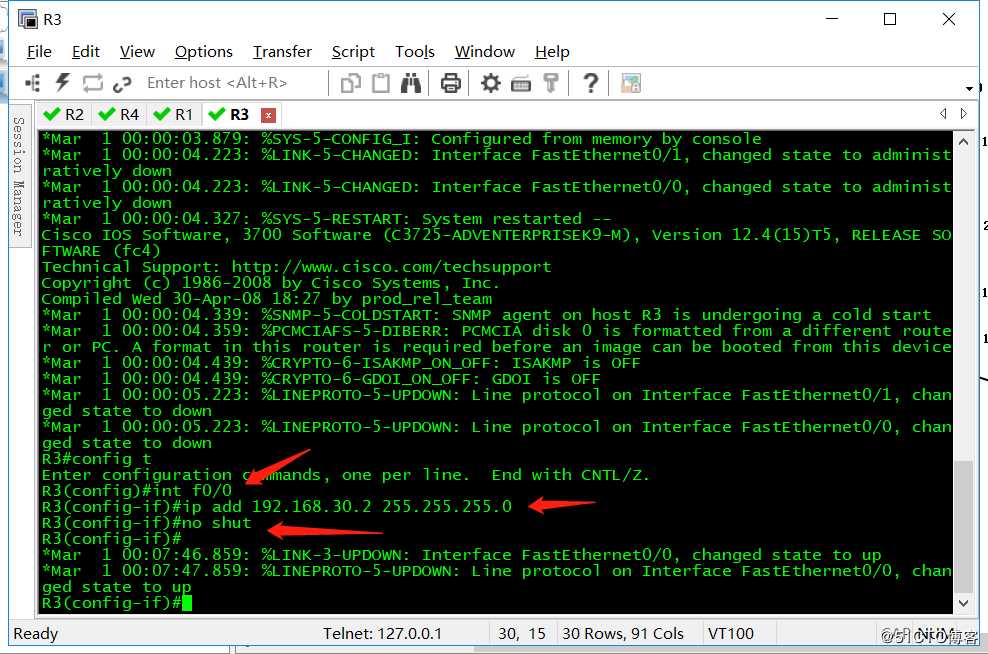
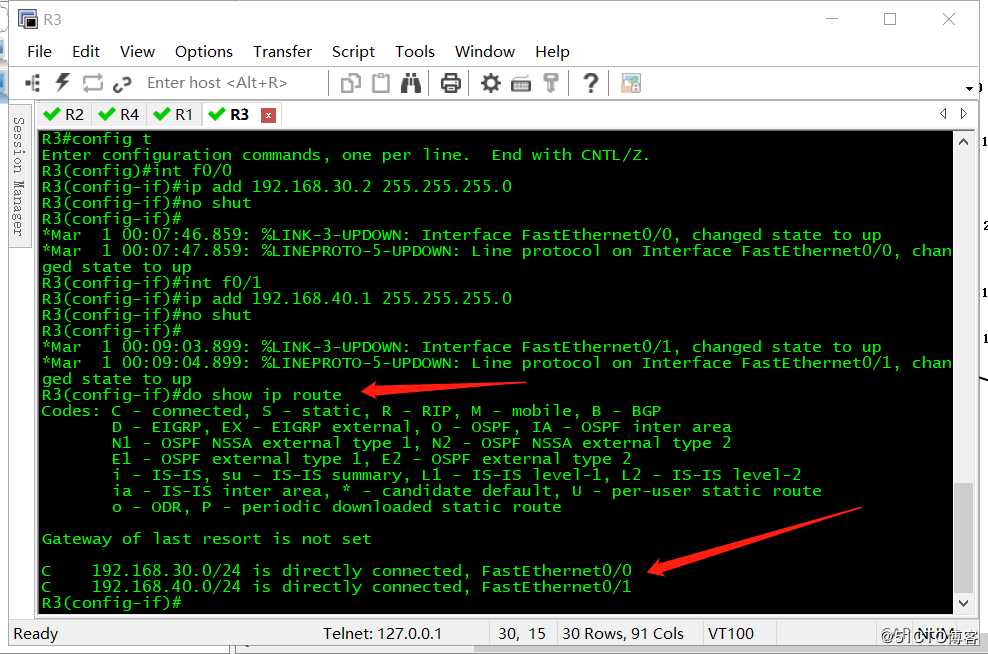
1、双击要设置的路由器,config t 进入全局模式
2、int f0/0 进入接口模式 设置f0/0的IP地址为192.168.30.2 子网掩码255.255.255.0
3、以同样的方式设置路由器的每一个端口,每设置完成一个 输入命令no shutdown(就是启用),启用设置。
4、设置完成后可以输入命令 do show ip route查看设置是否完成
5、设置IP地址时一定要确保设置的IP地址就是这个端口的,不能弄错了,哪怕打错一个数字后面的实验就没办法完成,而且找错误的时候会很费劲!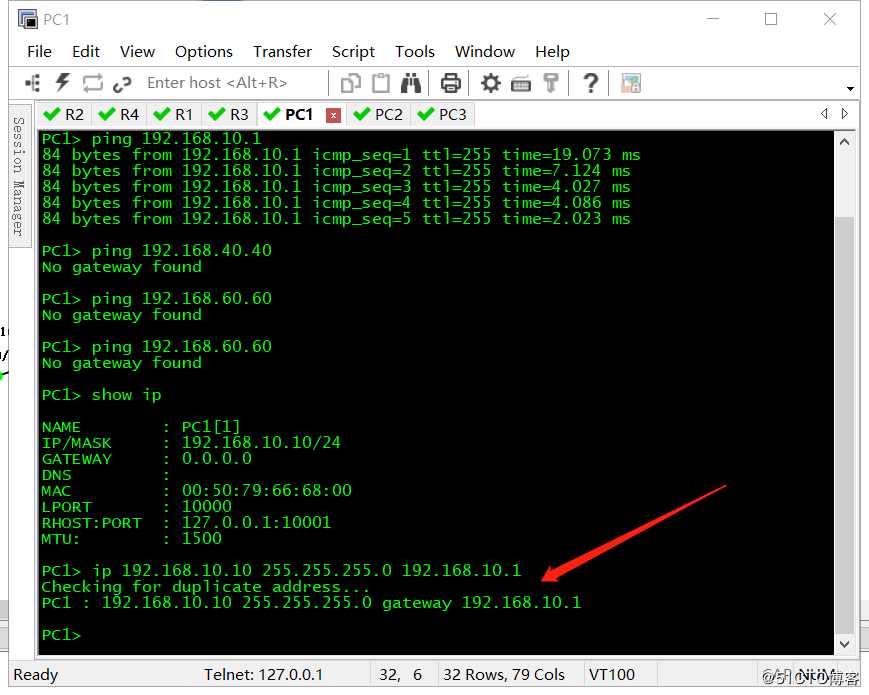
6、双击PC进入设置PC的IP地址 pc1 ip 192.168.10.10(ip地址)255.255.255.0(子网掩码)192.68.10.1(网关) 设置的时候不要忘了设置PC的网关,这一点是很容易遗忘的,我当时做实验的时候就忘记了,找了半天才找出问题所在!
三、设置静态路由,下一跳地址(下一跳地址:R1的互联设备的数据接收口)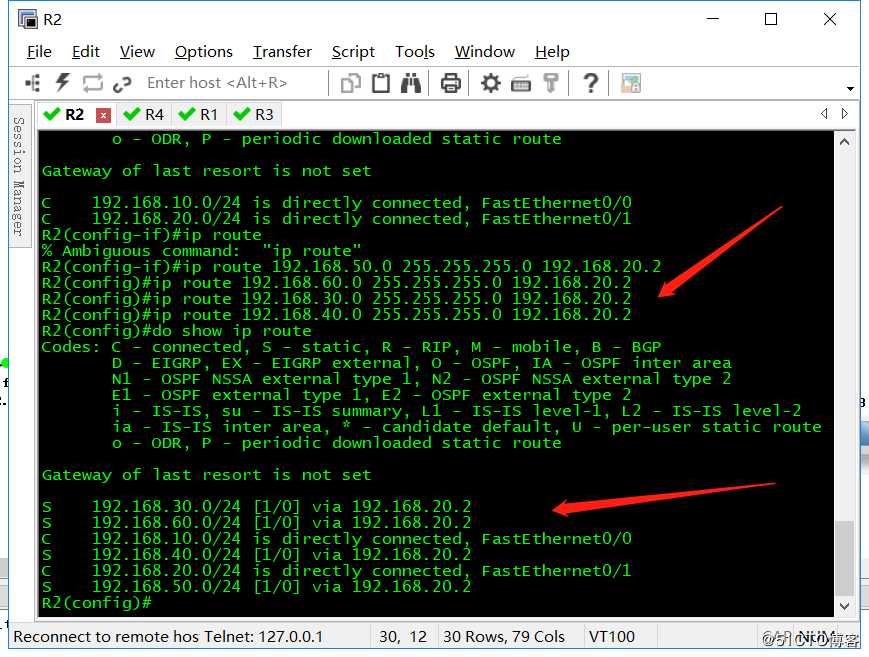
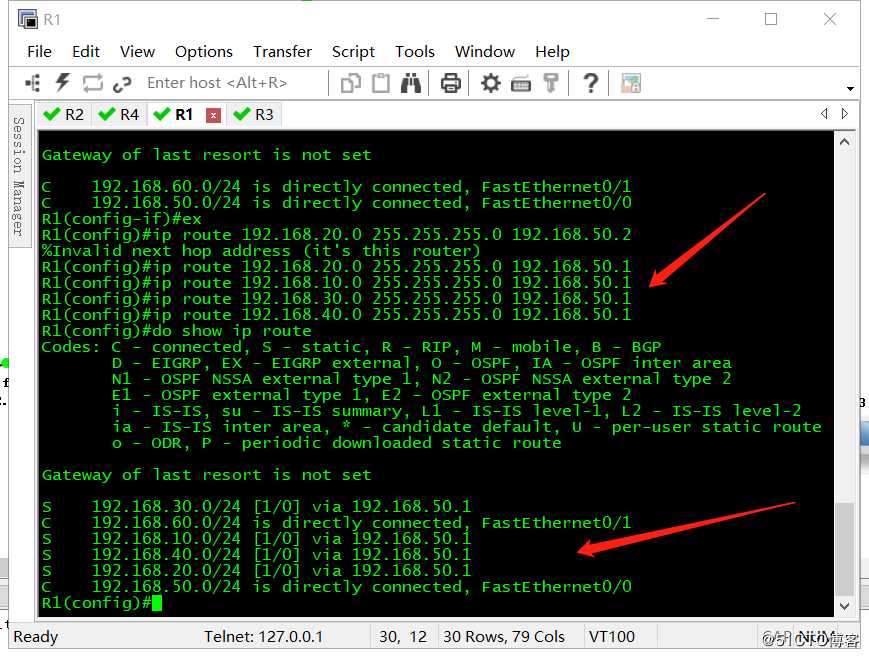
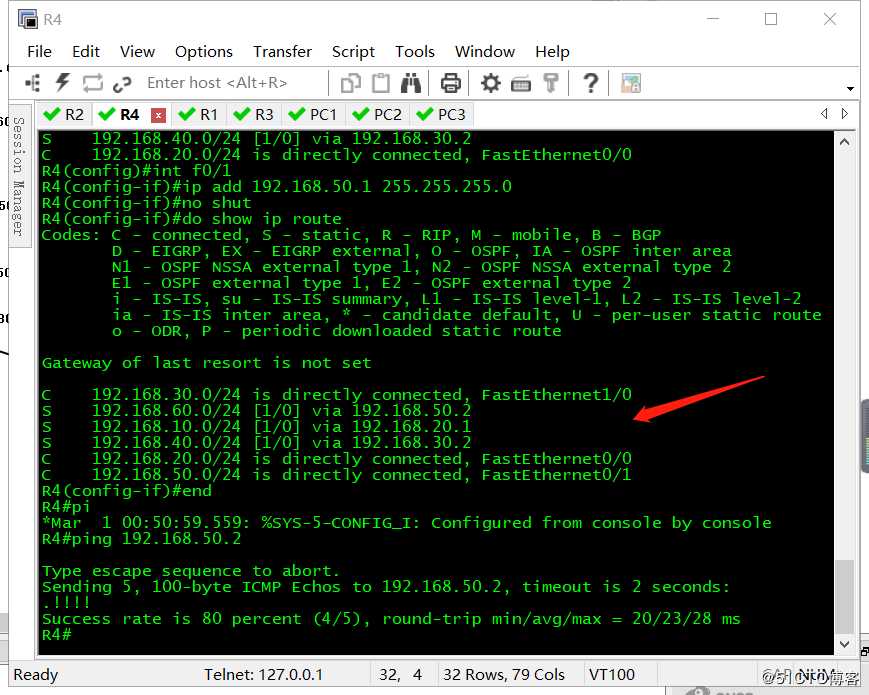
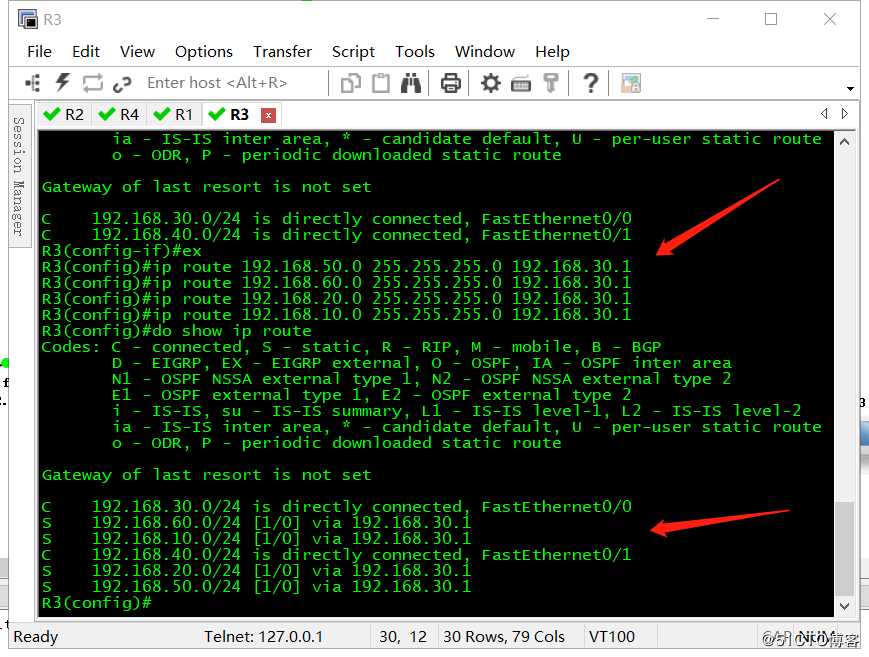
在我的实验中 R1,R2,R3都有四个静态路由。而R4有三个!图中的S 就代表静态路由!
设置完成后,do show ip route 显示设置的IP地址和静态路由,检查自己的设置有没有问题,如果没有问题的话,我们设置过程就结束了。
四、所有的IP地址、静态路由设置完成并确保没有出错后,我们就完成了设置,就可以开始测试是否互通了。
用PC1pingPC2、PC1pingPC3、PC2pingPC3.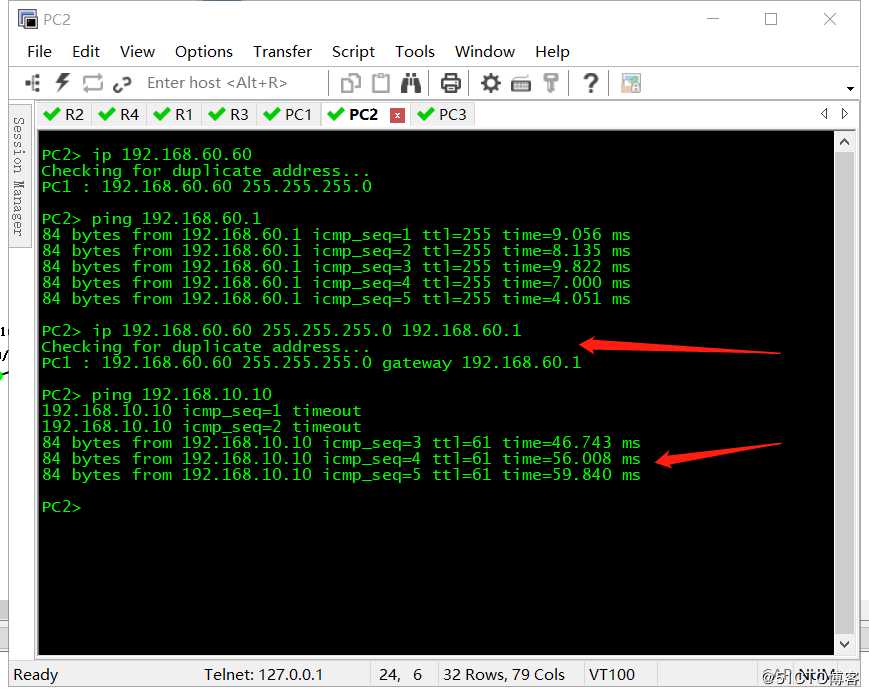
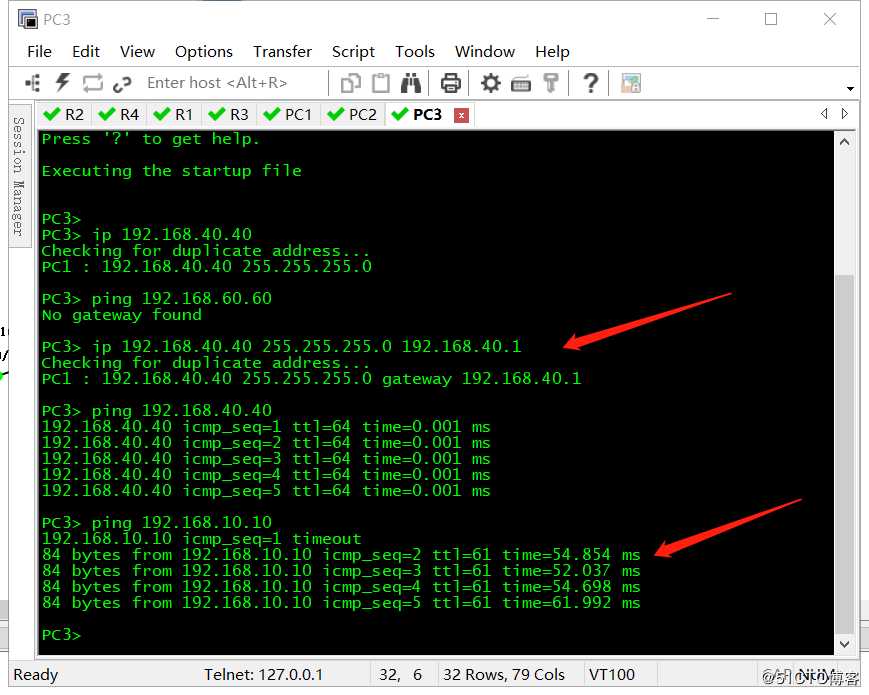
ping后互通就表明我的实验成功了!!!!
实验的过程其实并不困难,只是要设置很多IP地址,容易弄混、弄错,所以一定要细心操作,熟练命令。过程一定要细心细心再细心。
以上就是我做完这个实验的体会和心得,过程不算特别复杂主要欧式熟悉命令,细心操作。理解过程的含义就可以掌握!
标签:显示 存储 操作 mib 三台 根据 mamicode tin 不能
原文地址:https://blog.51cto.com/14557905/2443372